精品免费下载MCGS教程文档格式.docx
《精品免费下载MCGS教程文档格式.docx》由会员分享,可在线阅读,更多相关《精品免费下载MCGS教程文档格式.docx(25页珍藏版)》请在冰豆网上搜索。
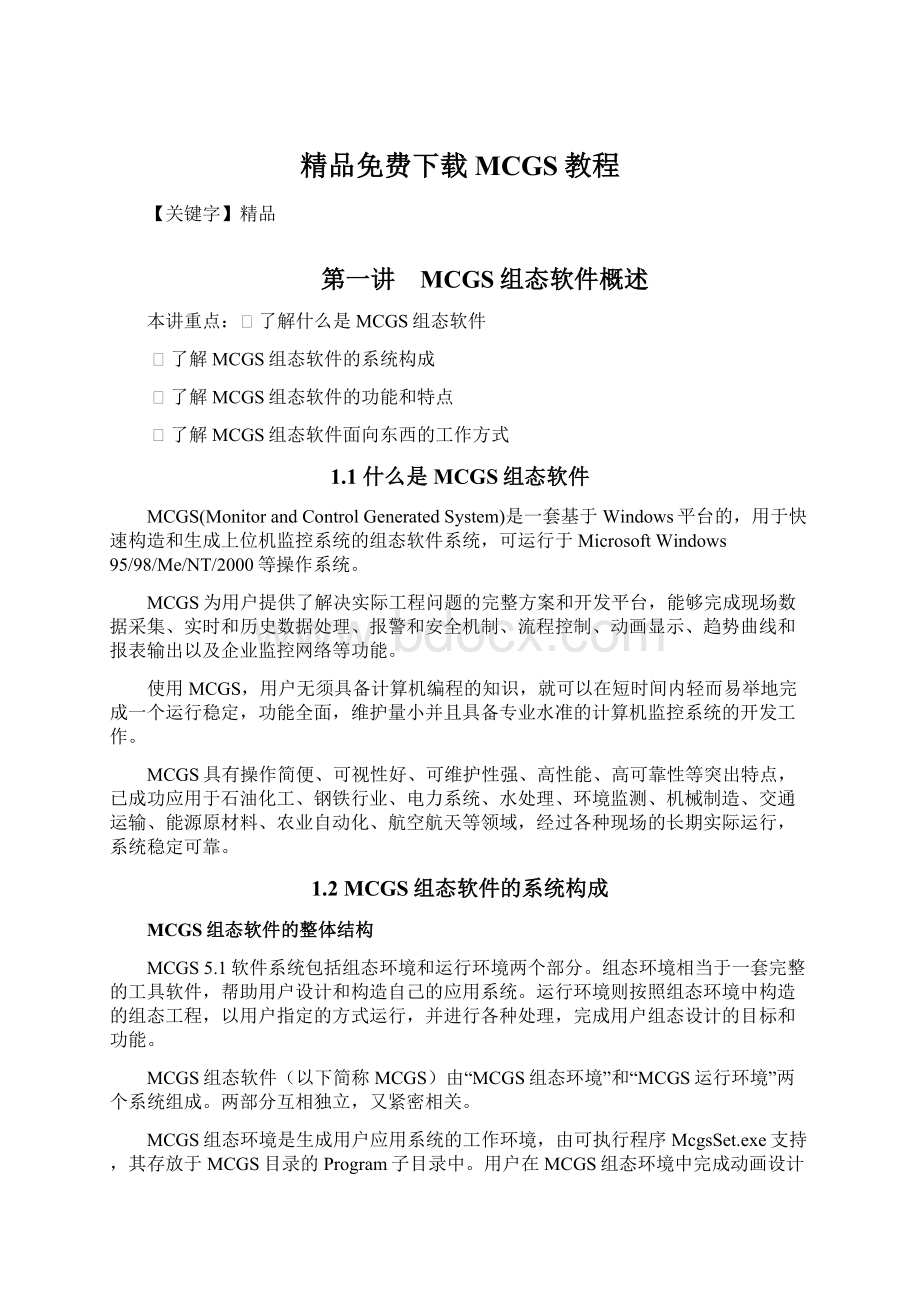
本窗口主要用于设置工程中人机交互的界面,诸如:
生成各种动画显示画面、报警输出、数据与曲线图表等。
●实时数据库:
是工程各个部分的数据交换与处理中心,它将MCGS工程的各个部分连接成有机的整体。
在本窗口内定义不同类型和名称的变量,作为数据采集、处理、输出控制、动画连接及设备驱动的东西。
●运行策略:
本窗口主要完成工程运行流程的控制。
包括编写控制程序(if…then脚本程序),选用各种功能构件,如:
数据提取、定时器、配方操作、多媒体输出等。
1.3MCGS组态软件的功能和特点
与国内外同类产品相比,MCGS5.1组态软件具有以下特点:
●全中文、可视化、面向窗口的组态开发界面,符合中国人的使用习惯和要求,真正的32位程序,可运行于MicrosoftWindows95/98/Me/NT/2000等多种操作系统。
●庞大的标准图形库、完备的绘图工具以及丰富的多媒体支持,使您能够快速地开发出集图像、声音、动画等于一体的漂亮、生动的工程画面。
●全新的ActiveX动画构件,包括存盘数据处理、条件曲线、计划曲线、相对曲线、通用棒图等,使您能够更方便、更灵活地处理、显示生产数据。
●支持目前绝大多数硬件设备,同时可以方便地定制各种设备驱动;
此外,独特的组态环境调试功能与灵活的设备操作命令相结合,使硬件设备与软件系统间的配合天衣无缝。
●简单易学的类Basic脚本语言与丰富的MCGS策略构件,使您能够轻而易举地开发出复杂的流程控制系统。
●强大的数据处理功能,能够对工业现场产生的数据以各种方式进行统计处理,使您能够在第一时间获得有关现场情况的第一手数据。
●方便的报警设置、丰富的报警类型、报警存贮与应答、实时打印报警报表以及灵活的报警处理函数,使您能够方便、及时、准确地捕捉到任何报警信息。
●完善的安全机制,允许用户自由设定菜单、按钮及退出系统的操作权限。
此外,MCGS5.1还提供了工程密码、锁定软件狗、工程运行期限等功能,以保护组态开发者的成果。
●强大的网络功能,支持TCP/IP、Modem、485/422/232,以及各种无线网络和无线电台等多种网络体系结构。
●良好的可扩充性,可通过OPC、DDE、ODBC、ActiveX等机制,方便地扩展MCGS5.1组态软件的功能,并与其他组态软件、MIS系统或自行开发的软件进行连接。
●提供了WWW浏览功能,能够方便地实现生产现场控制与企业管理的集成。
在整个企业范围内,只使用IE浏览器就可以在任意一台计算机上方便地浏览与生产现场一致的动画画面,实时和历史的生产信息,包括历史趋势,生产报表等等,并提供完善的用户权限控制
1.4MCGS组态软件的工作方式
●MCGS如何与设备进行通讯:
MCGS通过设备驱动程序与外部设备进行数据交换。
包括数据采集和发送设备指令。
设备驱动程序是由VB、VC程序设计语言编写的DLL(动态连接库)文件,设备驱动程序中包含符合各种设备通讯协议的处理程序,将设备运行状态的特征数据采集进来或发送出去。
MCGS负责在运行环境中调用相应的设备驱动程序,将数据传送到工程中的各个部分,完成整个系统的通讯过程。
每个驱动程序独占一个线程,达到互不干扰的目的。
●MCGS如何产生动画效果:
MCGS为每一种基本图形元素定义了不同的动画属性,如:
一个长方形的动画属性有可见度,大小变化,水平移动等,每一种动画属性都会产生一定的动画效果。
所谓动画属性,实际上是反映图形大小、颜色、位置、可见度、闪烁性等状态的特征参数。
然而,我们在组态环境中生成的画面都是静止的,如何在工程运行中产生动画效果呢?
方法是:
图形的每一种动画属性中都有一个“表达式”设定栏,在该栏中设定一个与图形状态相联系的数据变量,连接到实时数据库中,以此建立相应的对应关系,MCGS称之为动画连接。
详细情况请参阅后面第四讲中的动画连接。
●MCGS如何实施远程多机监控:
MCGS提供了一套完善的网络机制,可通过TCP/IP网、Modem网和串口网将多台计算机连接在一起,构成分布式网络监控系统,实现网络间的实时数据同步、历史数据同步和网络事件的快速传递。
同时,可利用MCGS提供的网络功能,在工作站上直接对服务器中的数据库进行读写操作。
分布式网络监控系统的每一台计算机都要安装一套MCGS工控组态软件。
MCGS把各种网络形式,以父设备构件和子设备构件的形式,供用户调用,并进行工作状态、端口号、工作站地址等属性参数的设置。
●如何对工程运行流程实施有效控制:
MCGS开辟了专用的“运行策略”窗口,建立用户运行策略。
MCGS提供了丰富的功能构件,供用户选用,通过构件配置和属性设置两项组态操作,生成各种功能模块(称为“用户策略”),使系统能够按照设定的顺序和条件,操作实时数据库,实现对动画窗口的任意切换,控制系统的运行流程和设备的工作状态。
所有的操作均采用面向东西的直观方式,避免了烦琐的编程工作。
总结:
用户在本讲中应着重掌握MCGS组态软件的五大部分的概念,明确每一部分的功能,工程组态中的各个部分的实现应在软件哪一部分中完成?
而每一部分相互之间如何进行数据交换,我们将在以后的章节中详细介绍。
MCGS组态软件的运行机制,用户只需做一般性了解。
第二讲学习MCGS组态软件
1介绍MCGS组态软件为用户组建工程所提供的工作环境,各种资源工具
1介绍组建一个工程的一般过程。
2.1MCGS组态软件常用术语
工程:
用户应用系统的简称。
引入工程的概念,是使复杂的计算机专业技术更贴近于普通工程用户。
在MCGS组态环境中生成的文件称为工程文件,后缀为.mcg,存放于MCGS目录的WORK子目录中。
如:
“D:
\MCGS\WORK\水位控制系统.mcg”。
东西:
操作目标与操作环境的统称。
如窗口、构件、数据、图形等皆称为东西。
选中东西:
鼠标点击窗口或东西,使其处于可操作状态,称此操作为选中东西,被选中的东西(包括窗口),也叫当前东西。
组态:
在MCGS组态软件开发平台中对五大部分,进行东西的定义、制作和编辑,并设定其状态特征(属性)参数,将此项工作称为组态。
属性:
对象的名称、类型、状态、性能及用法等特征的统称。
菜单:
是执行某种功能的命令集合。
如系统菜单中的“文件”菜单命令,是用来处理与工程文件有关的执行命令。
位于窗口顶端菜单条内的菜单命令称为顶层菜单,一般分为独立的菜单项和下拉菜单两种形式,下拉菜单还可分成多级,每一级称为次级子菜单。
构件:
具备某种特定功能的程序模块,可以用VB、VC等程序设计语言编写,通过编译,生成DLL、OCX等文件。
用户对构件设置一定的属性,并与定义的数据变量相连接,即可在运行中实现相应的功能。
策略:
是指对系统运行流程进行有效控制的措施和方法。
启动策略:
在进入运行环境后首先运行的策略,只运行一次,一般完成系统初始化的处理。
该策略由MCGS自动生成,具体处理的内容由用户充填。
循环策略:
按照用户指定的周期时间,循环执行策略块内的内容,通常用来完成流程控制任务。
退出策略:
退出运行环境时执行的策略。
该策略由MCGS自动生成,自动调用,一般由该策略模块完成系统结束运行前的善后处理任务。
用户策略:
由用户定义,用来完成特定的功能。
用户策略一般由按钮、菜单、其他策略来调用执行。
事件策略:
当对应的事件发生时执行的策略,例如在用户窗口中定义了鼠标单击事件,工程运行时在用户窗口中单击鼠标则执行相应的事件策略,只运行一次。
热键策略:
当用户按下定义的组合热键(如:
Ctrl+D)时执行的策略,只运行一次。
可见度:
指对象在窗口内的显现状态,即可见与不可见。
变量类型:
MCGS定义的变量有五种类型:
数值型、开关型、字符型、事件型和组对象。
事件对象:
用来记录和标识某种事件的产生或状态的改变。
如开关量的状态发生变化。
组对象:
用来存储具有相同存盘属性的多个变量的集合,内部成员可包含多个其他类型的变量。
组对象只是对有关联的某一类数据对象的整体表示方法,而实际的操作则均针对每个成员进行。
动画刷新周期:
动画更新速度,即颜色变换、物体运动、液面升降的快慢等,以毫秒为单位。
父设备:
本身没有特定功能,但可以和其他设备一起与计算机进行数据交换的硬件设备。
串口通讯父设备。
子设备:
必须通过一种父设备与计算机进行通讯的设备。
浙大中控JL-26无纸记录仪、研华4017模块等。
模拟设备:
在对工程文件测试时,提供可变化的数据的内部设备,可提供多种变化方式,如正弦波、三角波等。
数据库存盘文件:
MCGS工程文件在硬盘中存储时的文件,类型为MDB文件,一般以工程文件的文件名+“D”进行命名,存储在MCGS目录下WORK子目录中,如D:
\MCGS\Work\水位控制系统D.MDB。
2.2MCGS组态软件的操作方式
本节重点:
1掌握MCGS的组态环境和工具
各种组态工作窗口
系统工作台面:
是MCGS组态操作的总工作台面。
鼠标双击Windows桌面上的“MCGS组态环境”图标,或执行“开始”菜单中的“MCGS组态环境”菜单项,弹出的窗口即为MCGS的工作台窗口,设有:
标题栏:
显示“MCGS组态环境-工作台”标题、工程文件名称和所在目录;
菜单条:
设置MCGS的菜单系统。
参见“MCGS组态软件用户指南”附录所列MCGS菜单及快捷键列表;
工具条:
设有对象编辑和组态用的工具按钮。
不同的窗口设有不同功能的工具条按钮,其功能详见附表。
工作台面:
进行组态操作和属性设置。
上部设有五个窗口标签,分别对应主控窗口、用户窗口、设备窗口、实时数据库和运行策略五大窗口。
鼠标单击标签按钮,即可将相应的窗口激活,进行组态操作;
工作台右侧还设有创建对象和对象组态用的功能按钮;
组态工作窗口:
是创建和配置图形对象、数据对象和各种构件的工作环境,又称为对象的编辑窗口。
主要包括组成工程框架的五大窗口,即:
主控窗口,用户窗口,设备窗口,实时数据库和运行策略。
分别完成工程命名和属性设置,动画设计,设备连接,编写控制流程,定义数据变量等项组态操作。
属性设置窗口:
是设置对象各种特征参数的工作环境,又称属性设置对话框。
对象不同,属性窗口的内容各异,但结构形式大体相同。
主要由下列几部分组成:
窗口标题:
位于窗口顶部,显示“×
×
属性设置”字样的标题。
窗口标签:
不同属性的窗口分页排列,窗口标签作为分页的标记,各类窗口分页排列,鼠标单击窗口标签,即可将相应的窗口页激活,进行属性设置。
输入框:
设置属性的输入框,左侧标有属性注释文字,框内输入属性内容。
为了便于用户操作,许多输入框的右侧带有“?
”、“▼”、“…”等标志符号的选项按钮,鼠标单击此按钮,弹出一列表框,鼠标双击所需要的项目,即可将其设置于输入框内。
单选按钮:
带有“○”或“⊙”标记的属性设定器件。
同一设置栏内有多个选项钮时,只能选择其一。
复选框:
带有“□”标记的属性设定器件。
同一设置栏内有多个选项框时,可以设置多个。
功能按钮:
一般设有“检查[C]”、“确认[Y]”、“取消[N]”、“帮助[H]”四种按钮:
“检查[C]”按钮用于检查当前属性设置内容是否正确;
“确认[Y]”按钮用于属性设置完毕,返回组态窗口;
“取消[N]”按钮用于取消当前的设置,返回组态窗口;
“帮助[H]”按钮用于查阅在线帮助文件。
图形库工具箱:
MCGS为用户提供了丰富的组态资源,包括:
系统图形工具箱:
进入用户窗口,鼠标点击工具条中的“工具箱”按钮,打开图形工具箱,其中设有各种图元、图符、组合图形及动画构件的位图图符。
利用这些最基本的图形元素,可以制作出任何复杂的图形。
参见“MCGS组态软件用户指南”。
设备构件工具箱:
进入设备窗口,鼠标点击工具条中的“工具箱”按钮,打开设备构件工具箱窗口,其中设有与工控行业经常选用的监控设备相匹配的各种设备构件。
选用所需的构件,放置到设备窗口中,经过属性设置和通道连接后,该构件即可实现对外部设备的驱动和控制。
策略构件工具箱:
进入运行策略组态窗口,鼠标点击工具条中的“工具箱”按钮,打开策略构件工具箱,工具箱内包括所有策略功能构件。
选用所需的构件,生成用户策略模块,实现对系统运行流程的有效控制。
详见“MCGS组态软件参考手册”。
对象元件库:
对象元件库是存放组态完好并具有通用价值动画图形的图形库便于对组态成果的重复利用。
进入用户窗口的组态窗口,执行“工具”菜单中的“对象元件库管理”菜单命令,或者打开系统图形工具箱,选择“插入元件”图标,可打开对象元件库管理窗口,进行存放图形的操作,参见后面章节。
工具按钮一览:
工作台窗口的工具条一栏内,排列标有各种位图图标的按钮,称为工具条功能按钮,简称为工具按钮。
许多按钮的功能与菜单条中的菜单命令相同,但操作更为简便,因此在组态操作中经常使用。
在本书的后面,用附表列出了各个窗口内工具按钮的名称、位图、功能,以备用户查阅。
同时可参阅《MCGS组态软件参考手册》第一章的内容。
2.3鼠标操作
1学会操作鼠标的基本方法
选中对象:
鼠标指针指向对象,点击鼠标左键一次(该对象出现蓝色阴影)。
点击鼠标左键:
鼠标指针指向对象,点击鼠标左键一次。
点击鼠标右键:
鼠标指针指向对象,点击鼠标右键一次。
鼠标双击:
鼠标指针指向对象,快速连续点击鼠标左键两次。
鼠标拖动:
鼠标指针指向对象,按住鼠标左键,移动鼠标,对象随鼠标移动到指定位置,松开左键,即完成鼠标拖动操作。
2.4组建新工程的一般过程
1侧重于介绍组建用户工程的步骤和内容,具体操作方法在下一章介绍
工程项目系统分析:
分析工程项目的系统构成、技术要求和工艺流程,弄清系统的控制流程和监控对象的特征,明确监控要求和动画显示方式,分析工程中的设备采集及输出通道与软件中实时数据库变量的对应关系,分清哪些变量是要求与设备连接的,哪些变量是软件内部用来传递数据及动画显示的。
工程立项搭建框架:
MCGS称为建立新工程。
主要内容包括:
定义工程名称、封面窗口名称和启动窗口(封面窗口退出后接着显示的窗口)名称,指定存盘数据库文件的名称以及存盘数据库,设定动画刷新的周期。
经过此步操作,即在MCGS组态环境中,建立了由五部分组成的工程结构框架。
封面窗口和启动窗口也可等到建立了用户窗口后,再行建立。
设计菜单基本体系:
为了对系统运行的状态及工作流程进行有效地调度和控制,通常要在主控窗口内编制菜单。
编制菜单分两步进行,第一步首先搭建菜单的框架,第二步再对各级菜单命令进行功能组态。
在组态过程中,可根据实际需要,随时对菜单的内容进行增加或删除,不断完善工程的菜单。
制作动画显示画面:
动画制作分为静态图形设计和动态属性设置两个过程。
前一部分类似于“画画”,用户通过MCGS组态软件中提供的基本图形元素及动画构件库,在用户窗口内“组合”成各种复杂的画面。
后一部分则设置图形的动画属性,与实时数据库中定义的变量建立相关性的连接关系,作为动画图形的驱动源。
编写控制流程程序:
在运行策略窗口内,从策略构件箱中,选择所需功能策略构件,构成各种功能模块(称为策略块),由这些模块实现各种人机交互操作。
MCGS还为用户提供了编程用的功能构件(称之为“脚本程序”功能构件),使用简单的编程语言,编写工程控制程序。
完善菜单按钮功能:
包括对菜单命令、监控器件、操作按钮的功能组态;
实现历史数据、实时数据、各种曲线、数据报表、报警信息输出等功能;
建立工程安全机制等。
编写程序调试工程:
利用调试程序产生的模拟数据,检查动画显示和控制流程是否正确。
连接设备驱动程序:
选定与设备相匹配的设备构件,连接设备通道,确定数据变量的数据处理方式,完成设备属性的设置。
此项操作在设备窗口内进行。
工程完工综合测试:
最后测试工程各部分的工作情况,完成整个工程的组态工作,实施工程交接。
注意:
以上步骤只是按照组态工程的一般思路列出的。
在实际组态中,有些过程是交织在一起进行的,用户可根据工程的实际需要和自己的习惯,调整步骤的先后顺序,而并没有严格的限制与规定。
这里,我们列出以上的步骤是为了帮助用户了解MCGS组态软件使用的一般过程,以便于用户快速学习和掌握MCGS工控组态软件。
第三讲 建立一个新工程
1了解如何建立一个新工程
1会灵活应用工具箱,特别是对象元件库管理制作画面
3.1建立一个新工程
工程简介
通过一个水位控制系统的组态过程,介绍如何应用MCGS组态软件完成一个工程。
通过本讲及后续几讲学习,您将会应用MCGS组态软件建立一个比较简单的水位控制系统。
本样例工程中涉及到动画制作、控制流程的编写、模拟设备的连接、报警输出、报表曲线显示与打印等多项组态操作。
水位控制需要采集二个模拟数据:
液位1(最大值10米)
液位2(最大值6米)
三个开关数据:
水泵、调节阀、出水阀。
工程效果图
工程组态好后,最终效果图如下:
样例工程剖析
本节重点:
1分析水位控制系统工程的运行流程和具体实现的功能
对于一个工程设计人员来说,要想快速准确地完成一个工程项目,首先要了解工程的系统构成和工艺流程,明确主要的技术要求,搞清工程所涉及到的相关硬件和软件。
在此基础上,拟定组建工程的总体规划和设想,比如:
控制流程如何实现,需要什么样的动画效果,应具备哪些功能,需要何种工程报表,需不需要曲线显示等。
只有这样,您才能在组态过程中有的放矢,尽量避免无谓的劳动,达到快速完成工程项目的目的。
工程的框架结构样例工程定义的名称为“水位控制系统.mcg”工程文件,由五大窗口组成。
总共建立了二个用户窗口,四个主菜单,分别作为水位控制、报警显示、曲线显示、数据显示,构成了样例工程的基本骨架。
动画图形的制作水位控制窗口是样例工程首先显示的图形窗口(启动窗口),是一幅模拟系统真实工作流程并实施监控操作的动画窗口。
包括:
水位控制系统:
水泵、水箱和阀门由“对象元件库管理”调入;
管道则经过动画属性设置赋予其动画功能。
液位指示仪表:
采用旋转式指针仪表,指示水箱的液位。
液位控制仪表:
采用滑动式输入器,由鼠标操作滑动指针,改变流速。
报警动画显示:
由“对象元件库管理”调入,用可见度实现。
控制流程的实现选用“模拟设备”及策略构件箱中的“脚本程序”功能构件,设置构件的属性,编制控制程序,实现水位、水泵、调节阀和出水阀的有效控制。
各种功能的实现通过MCGS提供的各类构件实现下述功能:
历史曲线:
选用历史曲线构件实现;
历史数据:
选用历史表格构件实现;
报警显示:
选用报警显示构件实现;
工程报表:
历史数据选用存盘数据浏览策略构件实现,报警历史数据选用报警信息浏览策略构件实现,实时报表选用自由表格构件实现,历史报表选用历史表格构件实现。
输入、输出设备抽水泵的启停:
开关量输出;
调节阀的开启关闭:
开关量输出;
出水阀的开启关闭:
水罐1、2液位指示:
模拟量输入。
其它功能的实现工程的安全机制:
分清操作人员和负责人的操作权限。
在MCGS组态软件中,我们提出了“与设备无关”的概念。
无论用户使用PLC、仪表,还是使用采集板、模块等设备,在进入工程现场前的组态测试时,均采用模拟数据进行。
待测试合格后,再进行设备的硬连接,同时将采集或输出的变量写入设备构件的属性设置窗口内,实现设备的软连接,由MCGS提供的设备驱动程序驱动设备工作。
以上列出的变量均采取这种办法。
建立MCGS新工程
如果您已在您的计算机上安装了“MCGS组态软件”,在Windows桌面上,会有“Mcgs组态环境”与“Mcgs运行环境”图标。
鼠标双击“Mcgs组态环境”图标,进入MCGS组态环境。
在菜单“文件”中选择“新建工程”菜单项,如果MCGS安装在D:
根目录下,则会在D:
\MCGS\WORK\下自动生成新建工程,默认的工程名为新建工程X.MCG(X表示新建工程的顺序号,如:
0、1、2等)。
如下图:
您可以在菜单“文件”中选择“工程另存为”选项,把新建工程存为:
D:
\MCGS\WORK\水位控制系统。
祝贺您,已经成功地建立了自己的工程!
3.2设计画面流程
建立新画面
在MCGS组态平台上,单击“用户窗口”,在“用户窗口”中单击“新建窗口”按钮,则产生新“窗口0”,即:
选中“窗口0”,单击“窗口属性”,进入“用户窗口属性设置”,将“窗口名称”改为:
水位控制;
将“窗口标题”改为:
在“窗口位置”中选中“最大化显示”,其它不变,单击“确认”。
选中刚创建的“水位控制”用户窗口,单击“动画组态”,进入动画制作窗口。
工具箱
单击工具条中的“工具箱”按钮,则打开动画工